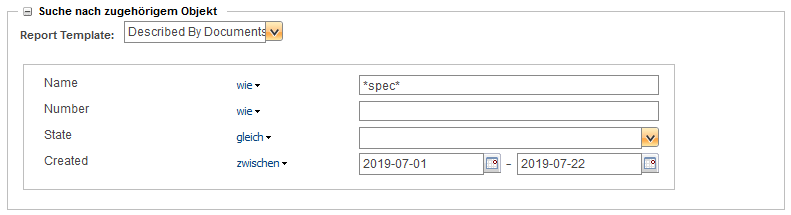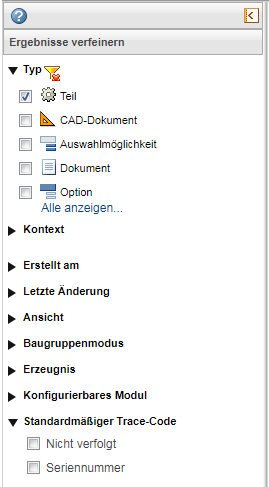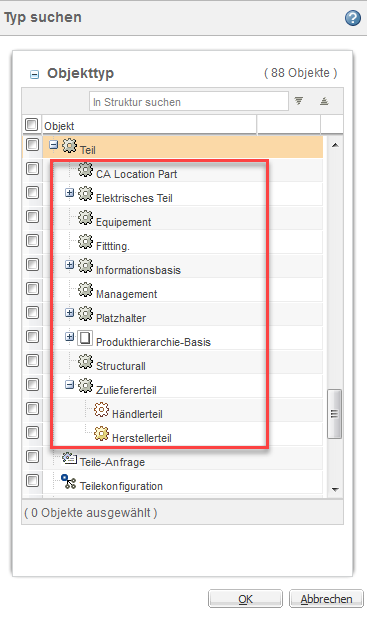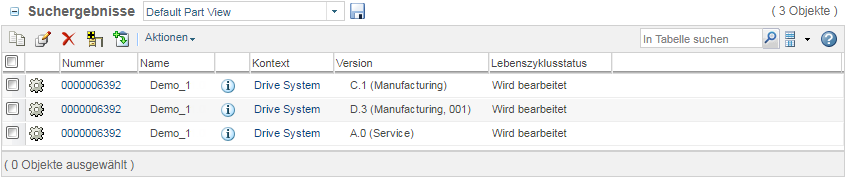Windchill Sucheinstellungen
In den Einstellungen wird das Suchverhalten festgelegt. Weitere Informationen finden Sie unter
Einstellungsverwaltung.
Die Sichtbarkeit von Einstellungen wird dadurch bestimmt, wie Sie auf das Dienstprogramm "Einstellungsverwaltung" zugreifen:
• Einige Einstellungen können auf der Benutzerebene eingestellt werden.
Um die einzelnen Benutzereinstellungen anzuzeigen und zu ändern, wählen Sie
Schnell-Links > > aus. Erweitern Sie die Einstellungsgruppe
Suchen.
• Einige Einstellungen müssen auf Kontext-, Organisations- oder Standortebene von einem Administrator festgelegt werden.
Wählen Sie im
Navigator unter einem bestimmten Kontext, einer bestimmten Organisation oder einem bestimmten Standort
Dienstprogramme aus. Klicken Sie auf
Einstellungsverwaltung unter der Dienstprogrammkategorie
Geschäftsadministration. Erweitern Sie die Einstellungsgruppe
Suchen.
Wenn eine Einstellung sichtbar ist, aber nicht bearbeitet werden kann, wurde diese Einstellung auf einer höheren Ebene gesperrt.
|
|
In den Tabellen unten gibt "Sichtbarkeit" die unterste Ebene an, auf der die Einstellung definiert werden kann:
• Nur Benutzer – Nur einzelne Benutzer können diese Einstellung festlegen.
• Benutzer – Ein einzelner Benutzer, Kontextadministrator, Organisations-Administrator oder Site-Administrator kann die Einstellung anzeigen oder festlegen.
• Kontext – Ein Kontextadministrator, Organisations-Administrator oder Site-Administrator kann die Einstellung anzeigen oder festlegen.
• Organisation – Ein Organisations- oder Site-Administrator kann die Einstellung anzeigen oder festlegen.
• Site – Nur Site-Administratoren können die Einstellung anzeigen oder festlegen.
Ihre lokalen Administratoren können möglicherweise die Standardeinstellung zur Sichtbarkeit ändern.
|
Um eine Einstellung zu ändern, wählen Sie im Kontextmenü "Aktionen" die Option
Einstellung festlegen aus. Weitere Informationen finden Sie unter
Einstellungen festlegen.
Standardtypenliste für erweiterte Suche
|
Sichtbarkeit
|
Standort
|
|
Beschreibung
|
Diese Einstellung bestimmt die Liste suchbarer Typen, die unter Meine Favoritentypen auf der Seite Erweiterte Suche angezeigt werden. Sobald ein Benutzer mit der erweiterten Suche beginnt, werden die vom Benutzer ausgewählten Optionen beibehalten, statt die von dieser Einstellung festgelegten zu verwenden.
|
|
Das Zurücksetzen dieser Einstellung setzt auch alle Anpassungen zurück, die Benutzer an der Liste Meine Favoritentypen vorgenommen haben.
Diese Einstellung schränkt nicht die Typen ein, die Benutzer suchen können, wenn sie eine erweiterte Suche ausführen.
|
|
Suche nach allen anwendbaren Objekttypen
|
Sichtbarkeit
|
Benutzer
|
|
Beschreibung
|
Diese Einstellung bestimmt Folgendes:
• Die Objekttypen, die eingeschlossen sind, wenn Sie Alle Typen für eine globale Suche oder eine erweiterte Suche auswählen.
• Die Liste der im Fenster Typ suchen verfügbaren Typen, wenn Sie auf der Seite Erweiterte Suche > auswählen. Klicken Sie auf das Suchsymbol  neben dem Feld Wert, um Objekttypen hinzuzufügen oder zu entfernen. | Die ursprüngliche Standardeinstellung wird in der Datei SearchableTypes.properties eingestellt. Wenn Sie Administrator sind, sollten Sie auf die Seite Erweiterte Suche mindestens einmal zugreifen, bevor Sie die Sucheinstellung ändern. |
|
Indexsuche aktivieren
|
Standard
|
Ja
|
|
Sichtbarkeit
|
Nur Benutzer
|
|
Beschreibung
|
Verwenden Sie den Suchindex Windchill, wenn Sie eine globale Suche durchführen, oder geben Sie einen Wert in das Feld Suchbegriff auf der Seite Erweiterte Suche ein. Weitere Informationen finden Sie unter Regeln für die Suchbegriffsuche.
|
|
Diese Einstellung ist nur anwendbar, wenn Windchill Index Search installiert ist. Wählen Sie > > > aus, um zu überprüfen, ob Windchill Index Search installiert ist.
|
|
|
Diese Einstellung wird nur auf Benutzerebene festgelegt. Das Ändern der Einstellung auf einer höheren Ebene (Kontext, Organisation, Site) hat keinen Einfluss auf einzelne Benutzer.
|
|
Suche nach zugehörigem Objekt aktivieren
|
Standard
|
Nein
|
|
Sichtbarkeit
|
Standort
|
|
Beschreibung
|
Legen Sie diese Einstellung auf Ja fest, um das Feld Suche nach zugehörigem Objekt auf der Seite Erweiterte Suche anzuzeigen: Dieses Feld ist verfügbar, wenn Sie eine Suche für einen einzelnen Objekttyp ausführen. Der Objekttyp muss eine zugeordnete Berichtvorlage haben. Weitere Informationen finden Sie unter Suche nach zugehörigem Objekt. |
Suchfacetten aktivieren
|
Standard
|
Nein
|
|
Sichtbarkeit
|
Benutzer
|
|
Beschreibung
|
Legen Sie diese Einstellung auf Ja fest, um Facetten in der Tabelle Suchergebnisse anzuzeigen.
Wenn sie facettierte Suchergebnisse verwendet, wird neben den Suchergebnissen das Fenster Ergebnisse verfeinern angezeigt. Verwenden Sie dieses Fenster, um Ihre Suchergebnisse einzuschränken, indem Sie ein Attribut auswählen oder abwählen. | Diese Einstellung ist nur anwendbar, wenn Windchill Index Search installiert und aktiviert ist. Wenn Sie jedoch Windchill PartsLink installiert haben, können Facetten angezeigt werden, wenn eine Klassifikationssuche durchgeführt wird, unabhängig davon, ob Windchill Index Search ebenfalls installiert ist. |
|
Teile-Untertypen ausschließen
|
Sichtbarkeit
|
Benutzer
|
|
Beschreibung
|
Für Suchen, die den Teilobjekttyp enthalten, können Sie Teiluntertypen auswählen, die Sie aus den Suchergebnissen ausschließen möchten.
Teiluntertypen werden häufig entsprechend den Anforderungen Ihrer Site erstellt und angepasst. Sie können Untertypen im Fenster Typ suchen anzeigen: |
Standardtypenliste für globale Suche
|
Sichtbarkeit
|
Benutzer
|
|
Beschreibung
|
Diese Einstellung spezifiziert die Objekttypen, die im Dropdown-Menü globale Suche angezeigt werden: |
Implizite Platzhalter für Suche in Strukturen
|
Standard
|
Ja
|
|
Sichtbarkeit
|
Benutzer
|
|
Beschreibung
|
Bestimmt, ob Platzhalter in strukturverknüpften Suchfenstern implizit sind, z.B. Vorhandenes Objekt einfügen.
• Wenn die Einstellung auf Ja festgelegt ist, werden Platzhalter am Anfang und Ende der Suchkriterien angenommen.
• Wenn Nein festgelegt ist, werden Platzhalter nicht angenommen, aber Sie können Platzhalter manuell eingeben, um mehr Suchergebnisse zu erhalten.
|
|
Diese Einstellung gilt nur für strukturbezogene Suchvorgänge.
|
|
Suchbegriff-Suchverhalten
|
Standard
|
Suchbegriff
|
|
Sichtbarkeit
|
Benutzer
|
|
Beschreibung
|
Diese Einstellung bestimmt, wie Suchbegriffsuchen interpretiert werden:
• Name: Der Suchbegriff wird nur im Attribut Name gesucht.
• Nummer: Der Suchbegriff wird nur im Attribut Nummer gesucht.
• Name und Nummer: Der Suchbegriff wird nur in den Attributen Name und Nummer gesucht.
• Suchbegriff – Der Suchbegriff wird in allen indizierten Metadaten und im Dateiinhalt gesucht.
|
|
Bei indizierten Suchen gilt diese Einstellung nur, wenn die Einstellung Suchmodus auf Einfach festgelegt ist.
|
|
|
Diese Einstellung ist nicht anwendbar, wenn Suchbegriffsuchen mit dem Klassifikations-Explorer ausgeführt werden.
|
|
Suche nach neuester Version
|
Standard
|
Nein
|
|
Sichtbarkeit
|
Benutzer
|
|
Beschreibung
|
Verwenden Sie diese Einstellung, um die Suchergebnisse einzuschränken, sodass nur die neueste Version angezeigt wird. Andernfalls wird die neueste Iteration jeder Version angezeigt (angenommen, dass jede Version mit den Suchkriterien übereinstimmt). Diese Einstellung gilt nur für Objekte, die überarbeitet wurden.
So führen Sie beispielsweise eine Suche aus, die ein Objekt mit dem Namen "Teil 1" enthält. "Teil 1" wurde mehrmals überarbeitet. Die folgenden Versionen erfüllen Ihre Suchkriterien:
|
Teil 1
|
A.5
|
Übereinstimmung
|
|
Teil 1
|
B.2
|
Keine Übereinstimmung
|
|
Teil 1
|
C.8
|
Übereinstimmung
|
|
Teil 1
|
D.6
|
Keine Übereinstimmung
|
• Wenn Nein festgelegt wird, zeigt die Tabelle Suchergebnisse die folgenden Objekte an:
Teil 1 A.5
Teil 1 C.8
• Wenn Ja festgelegt wird, zeigt die Tabelle Suchergebnisse das folgende Objekt an:
Teil 1 C.8
|
|
Es wird davon ausgegangen, dass B.2 und D.6 veraltete Iterationen von Revisionen B und D sind. Da es Iterationen gibt, die höher als B.2 und D.6 sind, werden die Objekte Part-1 B.2 und Part-1 D.6 nicht in den Suchergebnissen zurückgegeben.
|
|
|
Wenn Ja eingestellt ist, wird die neueste Version jeder Ansichtsversion zurückgegeben. Wenn es eine alternative Stückliste gibt, wird auch die neueste Version der alternativen Stückliste zurückgegeben. Beispiel: |
|
Kontextauswahl-Listengröße für Zuletzt zugegriffen
|
Standard
|
5
|
|
Sichtbarkeit
|
Benutzer
|
|
Beschreibung
|
Wenn Sie ein Mitglied mit mehr als einem Kontext sind und ein neues Dokument mit Desktop Integration erstellen, enthält das Fenster Neues Dokument den Schritt Kontext festlegen. Sie können eine Kontextsuche ausführen, oder Sie können aus einem Dropdown-Menü auswählen, das Ihre zuletzt aufgerufenen Kontexte anzeigt, um diesen Schritt auszuführen. Diese Einstellung steuert, wie viele Kontexte im Dropdown-Menü Kontext angezeigt werden.
|
Suchmodus
|
Standard
|
Einfach
|
|
Sichtbarkeit
|
Benutzer
|
|
Beschreibung
|
Diese Einstellung bestimmt, wie Suchbegriffsuchen von der Solr-Suchmaschine interpretiert werden:
• Einfach – Suche mithilfe der standardmäßigen Operatoren UND und ODER. Ermöglicht das Verarbeiten von Suchbegriffen mit Windchill Index Search.
• Erweitert – Ermöglicht es Ihnen, Solr-Abfragesprachesyntax für Suchbegriffsuchen zu verwenden. Weitere Informationen finden Sie unter Im Modus "Erweitert" suchen.
|
|
Diese Einstellung ist nur anwendbar, wenn die Windchill Index Search Indexsuche installiert und aktiviert ist.
|
|
Miniaturansichtsanzeige in Suchergebnis
|
Standard
|
Nein
|
|
Sichtbarkeit
|
Standort
|
|
Beschreibung
|
Wenn verfügbar, werden Miniaturansichten in den Suchergebnissen angezeigt. Miniaturansichten sind nur für Objekte verfügbar, die in Creo View sichtbar sind und eine generierte Miniaturansicht haben.
|
|
Das Aktivieren der Miniaturansichten verlangsamt das Laden der Suchergebnisse.
|
|